Determinare se la distribuzione centralizzata dei componenti aggiuntivi funziona per l'organizzazione
Nota
Le app integrate sono il modo consigliato e più ricco di funzionalità per la maggior parte dei clienti di distribuire centralmente i componenti aggiuntivi di Office a utenti e gruppi all'interno dell'organizzazione.
Se le app integrate non sono disponibili per l'utente o se si è un cliente in uno dei cloud sovrani o governativi (GCC, GCC-H, DoD, AirGap o Gallatin), usare questo articolo come linee guida per determinare se l'organizzazione e gli utenti soddisfano i requisiti per l'uso della distribuzione centralizzata.
La distribuzione centralizzata offre i vantaggi seguenti:
- Un amministratore può distribuire e assegnare un componente aggiuntivo direttamente a un utente, a più utenti tramite un gruppo o a tutti gli utenti dell'organizzazione (vedere la sezione Requisiti di amministrazione per informazioni).
- All'avvio dell'app Microsoft 365 pertinente, il componente aggiuntivo viene scaricato automaticamente. Se il componente aggiuntivo supporta i comandi del componente aggiuntivo, il componente aggiuntivo viene visualizzato automaticamente nella barra multifunzione all'interno dell'app Microsoft 365.
- I componenti aggiuntivi non vengono più visualizzati per gli utenti se l'amministratore disattiva o elimina il componente aggiuntivo o se l'utente viene rimosso dall'ID Microsoft Entra o da un gruppo a cui è assegnato il componente aggiuntivo.
Distribuzione centralizzata supporta tre piattaforme desktop Windows, Mac e Microsoft 365 per il Web. La distribuzione centralizzata supporta anche iOS e Android (solo componenti aggiuntivi per Outlook Mobile).
La visualizzazione di un componente aggiuntivo per il client per tutti gli utenti può richiedere fino a 24 ore.
Prima di iniziare
La distribuzione centralizzata dei componenti aggiuntivi richiede che gli utenti dispongano di una delle licenze seguenti
- Microsoft 365 Business (Business Basic, Business Standard, Business Premium)
- Office 365 Enterprise (E1/E3/E5/F3)
- Microsoft 365 Enterprise (E3/E5/F3) (e hanno eseguito l'accesso a Microsoft 365 usando l'ID organizzazione)
- Office 365 Education (A1/A3/A5)
- Microsoft 365 Education (A3/A5)
- Office 365 Per enti pubblici (G3/G5)
- Microsoft 365 Government (G3/G5)
Gli utenti devono disporre anche di cassette postali di Exchange Online e di Exchange Online attive. La directory della sottoscrizione deve essere in o federata con l'ID Microsoft Entra.
È possibile visualizzare requisiti specifici per Microsoft 365 ed Exchange di seguito oppure usare Verifica compatibilità distribuzione centralizzata.
La distribuzione centralizzata non supporta quanto segue:
- Componenti aggiuntivi destinati alla versione MSI di Office (ad eccezione di Outlook 2016)
- Servizio di directory locale
- Distribuzione di componenti aggiuntivi in una cassetta postale locale di Exchange
- Distribuzione di componenti aggiuntivi in SharePoint
- App di Teams
- Distribuzione di componenti aggiuntivi COM (Component Object Model) o Visual Studio Tools per Office (VSTO).
- Distribuzioni di Microsoft 365 che non includono Exchange Online, ad esempio SKU: Microsoft 365 Apps for Business e Microsoft 365 Apps for Enterprise.
Requisiti di Microsoft 365
Per i componenti aggiuntivi Word, Excel e PowerPoint, gli utenti devono usare uno dei seguenti:
- In un dispositivo Windows, versione 1704 o successiva delle licenze di Microsoft 365 Business (Business Basic, Business Standard, Business Premium), licenze di Office 365 Enterprise (E1/E3/E5/F3) o licenze di Microsoft 365 Enterprise (E3/E5/F3).
- In un Mac versione 15.34 o successiva.
Per Outlook, gli utenti devono usare una delle operazioni seguenti:
- Versione 1701 o successiva delle licenze di Microsoft 365 Business (Business Basic, Business Standard, Business Premium), licenze di Office 365 Enterprise (E1/E3/E5/F3) o licenze Microsoft 365 Enterprise (E3/E5/F3).
- Versione 1808 o successiva di Office Professional Plus 2019 o Office Standard 2019.
- Versione 16.0.4494.1000 o successiva di Office Professional Plus 2016 (MSI) o Office Standard 2016 (MSI)*
- Versione 15.0.4937.1000 o successiva di Office Professional Plus 2013 (MSI) o Office Standard 2013 (MSI)*
- Versione 16.0.9318.1000 o successiva di Office 2016 per Mac
Versione 2.75.0 o successiva di Outlook mobile per iOS
Versione 2.2.145 o successiva di Outlook mobile per Android
*Le versioni MSI di Outlook mostrano i componenti aggiuntivi installati dall'amministratore nella barra multifunzione di Outlook appropriata, non nella sezione "Componenti aggiuntivi personali".
Requisiti di Exchange Online
Microsoft Exchange archivia i manifesti dei componenti aggiuntivi all'interno del tenant dell'organizzazione. L'amministratore che distribuisce i componenti aggiuntivi e gli utenti che ricevono tali componenti aggiuntivi devono trovarsi in una versione di Exchange Online che supporta l'autenticazione OAuth.
Contattare l'amministratore di Exchange dell'organizzazione per sapere quale configurazione è in uso. La connettività OAuth per ogni utente può essere verificata usando il cmdlet di PowerShell Test-OAuthConnectivity.
Requisiti del ruolo utente di Exchange Online
Usare l'interfaccia di amministrazione di Exchange classica per assegnare le autorizzazioni agli utenti. Le autorizzazioni necessarie per visualizzare e modificare i componenti aggiuntivi distribuiti sono descritte in dettaglio nei passaggi seguenti.
- Accedere all'interfaccia di amministrazione di Exchange classica come amministratore globale.
- Passare a Autorizzazioni e quindi selezionare Ruoli utente.
- Selezionare un criterio di assegnazione di ruolo esistente o creare un nuovo criterio.
- Digitare un nome per il criterio se si sta creando un nuovo criterio.
- Selezionare i ruoli seguenti: App personalizzate, App MarketPlace personali e App ReadWriteMailbox personali.
- Seleziona Salva.
Nota
Questi ruoli sono selezionati per impostazione predefinita.
Per altre informazioni, vedere Gestire i gruppi di ruoli in Exchange Online. Per una descrizione dettagliata dei diversi ruoli, vedere Criteri di assegnazione di ruolo in Exchange Online.
Requisiti dell’amministratore
Per distribuire un componente aggiuntivo tramite distribuzione centralizzata, è necessario essere un amministratore globale o un amministratore di Exchange nell'organizzazione.
Nota
Un amministratore di Exchange può distribuire un componente aggiuntivo se viene aggiunto il ruolo Amministratore applicazioni o se la proprietà Registrazioni app è impostata su true nell'interfaccia di amministrazione di Microsoft Entra, come illustrato nell'immagine seguente:

Verifica compatibilità distribuzione centralizzata
Usando Verifica compatibilità distribuzione centralizzata, è possibile verificare se gli utenti del tenant sono configurati per l'uso della distribuzione centralizzata per Word, Excel e PowerPoint. Verifica compatibilità non è necessario per il supporto di Outlook. Scaricare e installare il controllo di compatibilità.
Nota
Il controllo della compatibilità non è attualmente supportato in nessuno dei cloud sovrani o governativi (GCC, GCC-H, DoD, AirGap, Gallatin).
Eseguire il controllo della compatibilità
Avviare una finestra di PowerShell.exe con privilegi elevati.
Eseguire il comando qui riportato:
Import-Module O365CompatibilityCheckerEseguire il comando Invoke-CompatibilityCheck :
Invoke-CompatibilityCheckQuesto comando richiede le credenziali TenantDomain (ad esempio , TailspinToysIncorporated.onmicrosoft.com) e TenantAdmin (usare le credenziali di amministratore globale) e quindi richiede il consenso.
Nota
A seconda del numero di utenti nel tenant, la verifica potrebbe richiedere minuti o ore.
Al termine dell'esecuzione dello strumento, viene generato un file di output in formato CSV (valori separati da virgola). Il file viene salvato nella directory di lavoro corrente per impostazione predefinita. Il file di output contiene le informazioni seguenti:
- Nome utente
- ID utente (indirizzo di posta elettronica dell'utente)
- Distribuzione centralizzata pronta: se gli elementi rimanenti sono veri
- Piano di Microsoft 365 - Piano di Office per cui sono concessi in licenza
- Microsoft 365 Attivato - Se hanno attivato Microsoft 365
- Cassetta postale supportata: se la cassetta postale è abilitata per OAuth
Se i report di Microsoft 365 mostrano nomi utente anonimi anziché nomi utente effettivi, risolvere questo problema modificando l'impostazione dei report nell'interfaccia di amministrazione di Microsoft 365. Per i passaggi dettagliati, vedere Report di Microsoft 365 che mostrano nomi utente anonimi anziché nomi utente effettivi.
Nota
L'autenticazione a più fattori non è supportata quando si usa il modulo PowerShell per la distribuzione centrale. Il modulo funziona solo con l'autenticazione di base.
Assegnazioni di utenti e gruppi
La funzionalità Distribuzione centralizzata supporta attualmente la maggior parte dei gruppi supportati da Microsoft Entra ID, inclusi gruppi di Microsoft 365, liste di distribuzione, gruppi dinamici e gruppi di sicurezza.
Nota
I gruppi di sicurezza non abilitati alla posta elettronica non sono attualmente supportati.
Distribuzione centralizzata supporta le assegnazioni a singoli utenti, gruppi e tutti i membri del tenant. La distribuzione centralizzata supporta gli utenti in gruppi di primo livello o in gruppi senza gruppi padre, ma non gli utenti in gruppi annidati o in gruppi con gruppi padre.
Esaminare l'esempio seguente, in cui Valeria, Pupetta e il gruppo Reparto vendite vengono assegnati a un componente aggiuntivo. Reparto vendite costa occidentale è un gruppo annidato, quindi Gianni e Albertino non sono assegnati a un componente aggiuntivo.
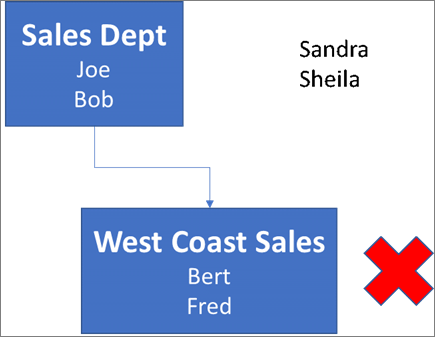
Scoprire se un gruppo contiene gruppi annidati
Il modo più semplice per rilevare se un gruppo contiene gruppi annidati consiste nel visualizzare la scheda contatto del gruppo in Outlook. Se si immette il nome del gruppo nel campo A di un messaggio di posta elettronica e quindi si seleziona il nome del gruppo al momento della risoluzione, verrà visualizzato se contiene utenti o gruppi annidati. Nell'esempio seguente la scheda Membri della scheda contatto di Outlook per il gruppo di test non visualizza utenti e contiene solo due sottogruppi.
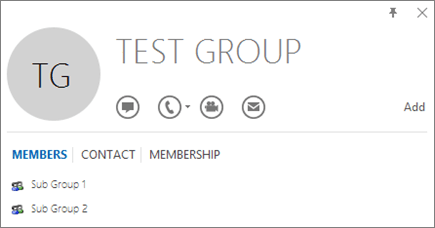
È possibile eseguire la query opposta risolvendo il gruppo per vedere se è un membro di un gruppo. Nell'esempio seguente nella scheda Appartenenza della scheda contatto di Outlook si vede che il sottogruppo 1 è un membro del gruppo di test.
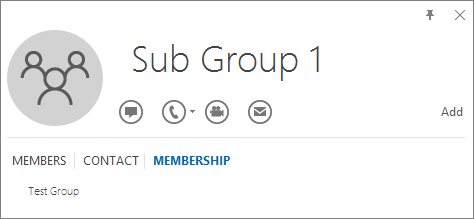
In alternativa, è possibile usare l'API di Azure Active Directory Graph per eseguire query per trovare l'elenco dei gruppi all'interno di un gruppo. Per altre informazioni, vedere Operazioni sui gruppi| Informazioni di riferimento sulle API Graph.
Contattare Microsoft per assistenza
Se si verificano problemi durante il caricamento del componente aggiuntivo durante l'uso delle app Microsoft 365 per il Web (Word, Excel e così via), che sono state distribuite centralmente, potrebbe essere necessario contattare il supporto tecnico Microsoft. Fornire le informazioni seguenti sull'ambiente Microsoft 365 nel ticket di supporto.
| Piattaforma | Informazioni di debug |
|---|---|
| Microsoft 365 | Log di Charles/Fiddler ID tenant (informazioni su come) Correlationid. Visualizzare l'origine di una delle pagine di Office e cercare il valore di ID correlazione e inviarlo al supporto: <input name=" **wdCorrelationId**" type="hidden" value=" **{BC17079E-505F-3000-C177-26A8E27EB623}**"> <input name="user_id" type="hidden" value="1003bffd96933623"></form> |
| Rich client (Windows, Mac) | Log di Charles/Fiddler Numeri di compilazione dell'app client (preferibilmente come screenshot da file/account) |
Contenuto correlato
Distribuire componenti aggiuntivi nell'interfaccia di amministrazione (articolo)
Gestire i componenti aggiuntivi nell'interfaccia di amministrazione (articolo)
Domande frequenti sulla distribuzione centralizzata (articolo)
Aggiornare gli utenti di Microsoft 365 per le aziende alla versione più recente (articolo)
Commenti e suggerimenti
Presto disponibile: Nel corso del 2024 verranno gradualmente disattivati i problemi di GitHub come meccanismo di feedback per il contenuto e ciò verrà sostituito con un nuovo sistema di feedback. Per altre informazioni, vedere https://aka.ms/ContentUserFeedback.
Invia e visualizza il feedback per